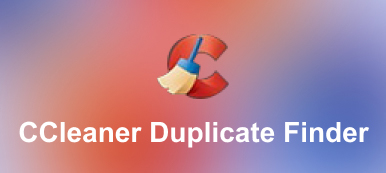Har du någonsin stött på den här situationen: du köpte en ny elektronisk enhet, men snart visade systemet att minnet var på väg att nå den övre gränsen? Om du söker djupare kommer du att upptäcka att huvuddelen är många dubbletter av foton. Därför kan du undra hur man hittar dubbletter av foton. Oroa dig inte; här är fyra kraftfulla och lättanvända verktyg.
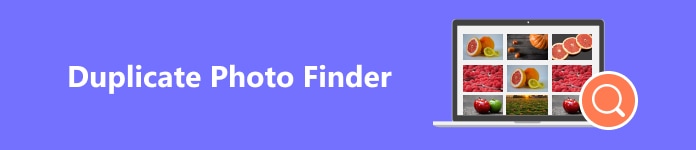
- Del 1: Varför behöver du hitta dubbletter av foton?
- Del 2: 4 Utmärkta gratis/betalda Duplicate Photo Finders
- Del 3: Jämförelse bland Top 4 Duplicate Photo Finders
Del 1: Varför behöver du hitta dubbletter av foton?
I denna informationsålder verkar minnet vara ett problem som plågar de flesta. Oavsett hur mycket minne enheten du köper har, kommer det att vara otillräckligt. Vissa människor kanske komprimera bilder för att frigöra lite utrymme, men detta kan bara lösa ett akut behov. Den mest grundläggande lösningen är att ta bort dubbletter av foton. Det finns många andra skäl att övertyga om att du behöver hitta dubbletter av fotografier.
Löphastighet: När duplicerade bilder tar upp för mycket minne kommer du att få slut på diskutrymme. Efter att ha nått en kritisk punkt kommer enhetens driftshastighet att minska kraftigt, och i svåra fall kan den till och med misslyckas med att fungera korrekt.
Verksamhetsledningen: För många dubbletter av bilder kan orsaka förvirring. Efter att ha använt dubbletter av bilder kommer du oundvikligen att glömma att ta bort de värdelösa kopiorna. Med tiden kommer du inte att känna till dess specifika syfte och betydelse.
Del 2: 4 Utmärkta gratis/betalda Duplicate Photo Finders
Det finns flera metoder för att identifiera och ta bort dubbletter av foton. Du kan göra det manuellt genom att visuellt jämföra alla bilder du har. Alternativt kan bildmjukvaran som följer med systemet i allmänhet utföra enkla igenkänningsfunktioner. Dessa två metoder tar dock antingen för mycket tid eller är felaktiga. Därför är det bästa sättet att välja en lämplig dubblettbildsökare. Här är fyra utmärkta duplikatbildsökare som rekommenderas till dig; vissa är gratis att använda, och vissa kräver betalning.
iPhone Transfer
När du hör den här programvaran kanske du bara tänker på det som ett verktyg för att överföra data mellan dina enheter. Dock, Apeaksoft iPhone Transfer är också en praktisk dubblettbildsökare. Förutom att hitta och ta bort dubbletter av fotografier på din enhet låter den dig skanna musik, video, kontakter, meddelanden, etc.
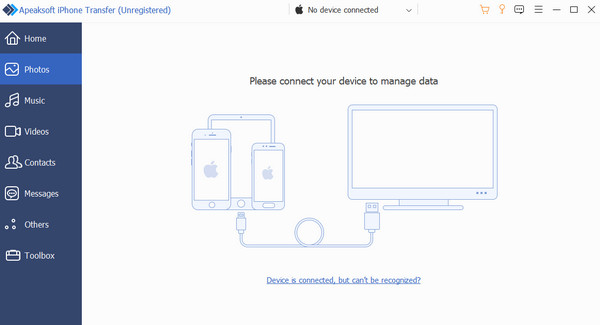
 Ytterligare funktioner:
Ytterligare funktioner:- Rent, modernt gränssnitt.
- Programvara för dataöverföring.
- Konvertera filer med ett klick.
- Stöd de senaste iOS-enheterna och iOS-versionerna.
- PROS
- Kan förhandsgranska och kontrollera information.
- Snabb skanning av dubbletter av foton.
- Enkel och enkel att använda.
- CONS
- Stöder endast import från fotobibliotek.
- Begränsade funktioner i gratisversionen.
Denna kraftfulla programvara lovar att du inte behöver använda andra verktyg för att hantera dina bilder, eftersom nästan alla funktioner är tillgängliga. Du kan klassificera bilder efter deras attribut och sedan skapa ett nytt album för liknande bilder. Alla bilder kan också överföras förlustfritt som enskilda bilder eller hela mappar. Slutligen kan du ta bort klonade filer genom att ta bort eller flytta dem till en säkerhetskopia.
Visual Similarity Duplicate Image Finder
Som namnet säger, med detta Visual Similarity Duplicate Image Finder, kan du hitta liknande och dubbletter av foton genom visuell likhet genom att jämföra bildinnehåll i många format. Förutom den vanliga bildanalysen för att hitta bilder med hög överlappning, stöder den även att hitta dubbletter av fotografier efter storlek, vilket är det snabbaste av alla lägen och letar bara efter filer med samma storlek. Naturligtvis kommer det här läget inte att vara lika exakt eftersom vissa bilder alltid har ett helt annat innehåll men liknande filstorlekar.
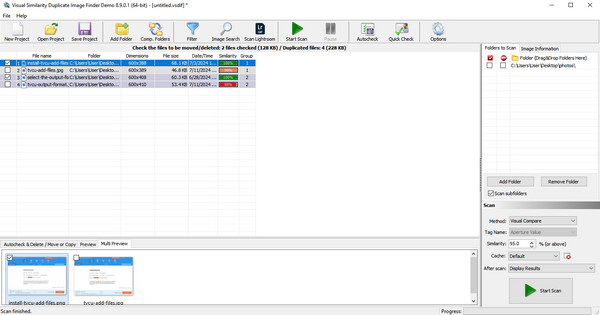
 Ytterligare funktioner:
Ytterligare funktioner:- Processprioritetsinställningar.
- Flexibla jämförelseinställningar..
- Flera visningslägen.
- PROS
- Uteslut alla filegenskaper med ett kraftfullt filter.
- Ta bort dubbletter av foton direkt.
- CONS
- Kan endast laddas upp och bearbetas i mappform.
- Dubblettbilder kan bara tas bort från skanningslistan istället för källadressen.
Pris:
| Visual Similarity Duplicate Image Finder Standard | $24.95 |
| Visual Similarity Duplicate Image Finder Professional | $39.95 |
| Visual Similarity Duplicate Image Finder Corporate | $499 |
PictureEcho
PictureEcho är utformad för att stödja sju bildformat: JPG, JPEG, PNG, GIF, BMP, TIF och ICO. Under sökprocessen ger den en mängd olika skanningslägen som du kan välja mellan. Genom att justera likhetströskeln kan du också definiera likhetsstandarderna mellan foton för att filtrera mer exakt enligt dina kriterier. Den stöder dock bara Windows; Därför, om du använder ett Mac-system, måste du hitta andra metoder för att ta bort dubbletter av bilder på Mac.
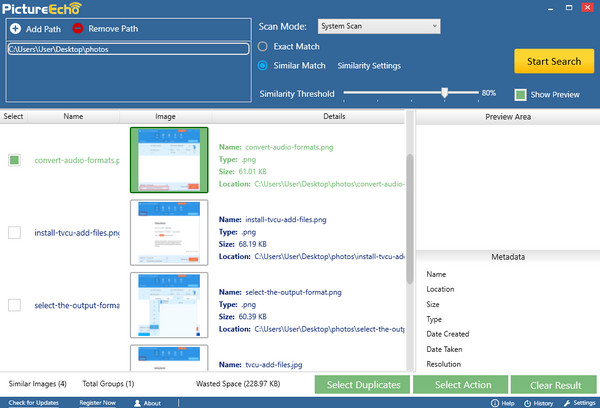
 Ytterligare funktioner:
Ytterligare funktioner:- Erbjud likhetsinställningar.
- Kan anpassas för att visualisera förhandsgranskningssidan.
- PROS
- Olika skanningslägen.
- Kan välja foton med hög likhet i partier för att permanent radera eller flytta till en mapp.
- CONS
- Bildrullgardinsknappen är inte särskilt flexibel.
- Det går inte att förhandsgranska flera bilder samtidigt.
Pris:
| PictureEcho Single Solution (1 licens) | $ 39.97/år |
| PictureEcho Family Pack (3 licenser) | $ 49.97/år |
| PictureEcho Small Business (10 licenser) | $ 99.99/år |
Duplicera foton Fixer
Du kan enkelt återställa diskutrymme genom att eliminera dubbletter och liknande bilder från din dator med Duplicera foton Fixer. Många andra dubbletter av fotosökare kan bara jämföra bilder efter innehåll och filstorlek; denna programvara låter dig matcha efter bitmappsstorlek, tidsintervall och GPS-plats. Dessutom kan den också identifiera liknande bilder som har roterats eller vänts, vilket ytterligare förbättrar noggrannheten.
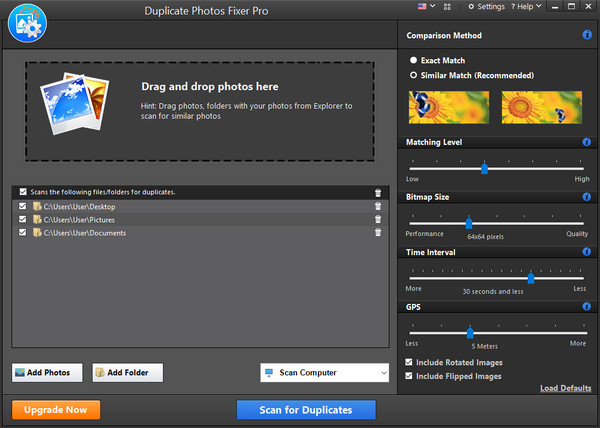
 Ytterligare funktioner:
Ytterligare funktioner:- Kan ta bort dubbletter och liknande bilder från externa enheter.
- Kan välja bilder direkt eller ladda upp dem i mappform.
- PROS
- Automarkeringsalternativ för att hantera dubbletter av foton med bara ett klick.
- Stöd alla vanliga bildformat.
- CONS
- Skanningen kan ta längre tid på mobila enheter.
- Dubblettbilder kan endast bearbetas individuellt
Pris:
| Duplicera foton Fixer Pro | $ 39.95/år |
Del 3. Jämförelse bland Top 4 Duplicate Photo Finders
| Varumärke | Apeaksoft iPhone Transfer | Visual Similarity Duplicate Image Finder | PictureEcho | Duplicera foton Fixer |
|---|---|---|---|---|
| Omdömen | Bästa övergripande | Lätt att använda | Bättre för affärsbruk | bra |
| fri rättegång | Ja | Ja | Ja | Ja |
| Skanna efter bild | Ja | Ja | Ja | Ja |
| Skanna efter filstorlek | Ja | Ja | Nej | Ja |
| Skanna efter tidsintervall | Ja | Ja | Nej | Ja |
| Ta bort permanent | Ja | Nej | Ja | Nej |
| Inbyggd förhandsvisning | Ja | Ja | Ja | Ja |
| Flytta till mapp | Ja | Ja | Nej | Ja |
Slutsats
Duplicering av bilder är nästan oundvikligt idag, men vi kan återställa minnet genom att regelbundet hitta och ta bort dubbletter av bilder. Det finns många duplicera bildsökare nuförtiden, men vissa kanske inte kan uppfylla alla dina behov. De fyra programvarorna som introduceras i den här artikeln gör alla ett bra jobb med att hitta dubbletter. Ändå, om du behöver göra fler operationer efter att ha hittat dubbletter av bilder, kommer du inte att gå fel med att välja Apeaksoft iPhone Transfer.